Güvenlik açıkları
Güvenlik Açıkları bölümü, bilgisayarlarda algılanan güvenlik açıklarına genel bir bakış sağlar. Bilgisayar, güvenlik risklerinden etkilenen yüklü yazılımları algılamak için taranır. Konsola anında raporlama özelliğine sahip otomatik tarama, güvenlik açıklarını önem derecesine göre önceliklendirmenize, güvenlik risklerini yönetmenize ve kaynakları etkili bir şekilde tahsis etmenize olanak tanır. Çoklu filtreleme seçenekleri, kritik güvenlik sorunlarını belirlemenize ve bunlara odaklanmanıza olanak tanır.
Ön koşullar ESET Güvenlik Açığı ve Yama Yönetimi'ni görüntülemek ve etki̇nleşti̇rmek için aşağıdaki katmanlardan birine sahip olduğunuzdan emin olun: •ESET PROTECT Elite •ESET PROTECT Complete •ESET PROTECT MDR •ESET PROTECT MDR Ultimate ESET Güvenlik Açığı ve Yama Yönetimi'ni aşağıdakileri çalıştıran bilgisayarlarda etkinleştirebilirsiniz: •ESET Management Agent sürüm 10.1+ •Windows için ESET Endpoint Security sürüm 10.1+ •Windows için ESET Endpoint Antivirus sürüm 10.1+ •ESET Server Security for Microsoft Windows Server sürüm 11.0+ •ESET Mail Security for Microsoft Exchange Server 11.0+ •ESET Security for Microsoft SharePoint Server 11.0+ •macOS için ESET Endpoint Security sürüm 8.0+ •Linux sürüm 11.0+ için ESET Endpoint Antivirus (Yama Yönetimi sürüm 12.0'dan itibaren kullanılabilir). Güvenlik açıklarının tespiti şu anda yalnızca aşağıdaki işletim sistemlerinde desteklenmektedir: ✓Ubuntu Desktop 20.04 LTS ✓Ubuntu Desktop 22.04 LTS ✓Ubuntu Desktop 24.04 LTS ✓Desteklenen masaüstü ortamının yüklü olduğu Red Hat Enterprise Linux 8 ✓Desteklenen masaüstü ortamının yüklü olduğu Red Hat Enterprise Linux 9 ✓Linux Mint 20 ✓Linux Mint 21.1, Linux Mint 21.2 •Linux sürüm 11.0+ için ESET Server Security (Yama Yönetimi sürüm 12.0'dan itibaren kullanılabilir) |
ESET Güvenlik Açığı ve Yama Yönetimi'ni ESET PROTECT Entry ve ESET PROTECT Advanced katmanı için ayrı bir eklenti olarak da satın alabilirsiniz. |
ESET Güvenlik Açığı ve Yama Yönetimi, ARM işleyicilere sahip Windows cihazlarda desteklenmez. |
Güvenlik Açığı ve Yama Yönetimini Etkinleştirme
1.Bilgisayarlar'ı tıklayın.
2.Güvenlik Açığı ve Yama Yönetimi'ni etkinleştirmek istediğiniz bilgisayarı/grubu seçin.
3.Çözümleri yapılandır'i seçip Güvenlik Açığı ve Yama Yönetimi'ni etkinleştir'i tıklayın.
4.ESET Güvenlik Açığı ve Yama Yönetimi'ni etkinleştir penceresinde:
a.Eksik yamaları seçili bilgisayarlara otomatik olarak uygulamak için Uygulamalar için otomatik yama yönetimi açma/kapatma düğmesinin etkinleştirildiğini doğrulayın.
b.İşletim sistemi güncellemelerini seçili bilgisayarlara otomatik olarak uygulamak için İşletim sistemi otomatik güncellemelerini açma/kapatma düğmesinin etkinleştirildiğini doğrulayın.
c.Hedefler - Varsayılan ayarda kalın (Tüm cihazlar) veya hedefleri (bilgisayarlar, statik ya da dinamik grup) seçin.
d.İsteğe bağlı olarak Her zaman yeni cihazlarda etkinleştir'i de seçebilirsiniz. Bu seçenek, Tüm cihazlar'ı seçtiğinizde görüntülenir.
5.Etki̇nleşti̇r düğmesini tıklayın.
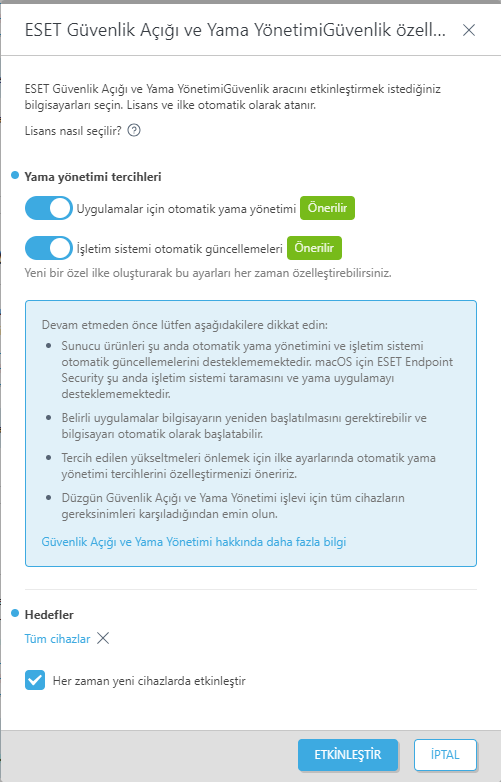
Güvenlik Açığı ve Yama Yönetimi etkinleştirildiğinde:
• Güvenlik Açıkları simgesi bilgisayar adının yanında görünür.
•Güvenlik Açığı ve Yama Yönetimi kutucuğunu, bilgisayar ayrıntılarında Etkin durumuyla birlikte görebilirsiniz.
Bazı uygulamalar, yükseltmeden sonra bilgisayarı otomatik olarak yeniden başlatabilir. |
Bazı uygulamalar (örneğin, TeamViewer) belirli bir sürüme lisanslanabilir. Uygulamalarınızı gözden geçirin. Gereksiz bir yükseltmeyi önlemek için, bir ilke oluştururken Otomatik yama stratejisi > Tarama dışı bırakılan uygulamaların tümü dışındakilere yama uygula olarak ayarlayın. |
Güvenlik açıklarını görüntüleme
Güvenlik Açıkları'nı birkaç yerden görüntüleyebilirsiniz:
•Güvenlik Açıkları bölümünü açmak ve güvenlik açıkları listesini görüntülemek için ana menüde Güvenlik Açıkları'nı tıklayın.
•Bilgisayarlar'ı > ilgili bilgisayarı tıklayın ve Güvenlik Açığı ve Yama Yönetimi kutucuğundaki Ayrıntılar'ı tıklayın, Güvenlik Açıkları bölümünü açmak için Güvenlik açıklarını göster'i tıklayın.
•Güvenlik açıkları sütunundaki Bilgisayarlar'ı ve ardından Güvenlik açıkları bölümünü açmak için seçili bilgisayarda güvenlik açığı sayısını tıklayın.
Güvenlik açıklarının gruplandırılması
Güvenlik açıklarını gruplandırmak için açılır menüden bir seçenek belirleyin:
•Gruplanmamış - varsayılan görünüm
•Uygulama Adına Göre Gruplandır - Güvenlik açıkları Etkilenen Cihazların sayısı, Güvenlik Açıkları ve Genel Etki'deki görünür güvenlik açıklarının tüm risk puanlarının yüzdesi ile beraber güvenlik açığı bulunan uygulama adına göre gruplandırılır. Bu şekilde gruplandığında, bir uygulama satırını tıklayın ve seçili uygulamanın güvenlik açıklarını görüntülemek için Güvenlik açıklarını göster'i tıklayın.
•CVE'ye göre gruplandır - Güvenlik açıkları CVE (Ortak Güvenlik Açıkları ve Etkilenme) numarasına göre gruplandırılır. CVE, bir güvenlik açığının kimlik numarasıdır. Bu şekilde gruplandığında, bir CVE satırını, ardından güvenlik açığına sahip cihazları (bilgisayarları) görüntülemek için Cihazları göster'i tıklayın.
Görünümü filtreleme
Filtrelemek için Filtre ekle'yi tıklayın:
1.Bazı filtrelerde, filtre adının yanındaki işleç simgesini tıklayarak işleci seçebilirsiniz (kullanılabilir işleçler filtre türüne bağlıdır):
Eşit veya İçerir
Eşit değil veya Şunu içermez
Büyük veya eşit
Küçük veya eşit
2.Listeden bir veya daha fazla öğe seçin. Arama dizesi yazın veya filtre alanlarındaki açılır menüden öğeleri seçin.
3.Enter tuşuna basın. Aktif filtreler maviyle vurgulanır.
•Uygulama adı - Güvenlik açığının bulunduğu uygulama adı
•Uygulama sürümü - Uygulama sürümü
•Satıcı - Güvenlik açığına sahip uygulamanın satıcısı
•Risk puanı - Güvenlik açığı risk puanı 0'dan 100'e kadar bir değerdir
Risk puanı - Bilgisayar sistemi güvenlik açıklarının önem derecesini değerlendirir. Risk puanı aşağıdakilere dayalıdır: •CVSSv2/CVSSv3 •CVE popülerliği - Güvenlik açığı etkinlik düzeyini belirtir •Güvenliği ihlal edilmiş risk oranı - Onaylanan güvenlik açığının bulunduğu cihaz sayısını gösterir •CVE yaşam döngüsü - Güvenlik açığının ilk kez bildirilmesinden bu yana geçen süreyi gösterir Risk puanı şu şekilde belirtilir: •sarı (0-40) - orta önem derecesi •kırmızı (41-100) - kritik önem derecesi |
•CVE - Bir güvenlik açığının kimlik numarası olan CVE (Ortak Güvenlik Açıkları ve Etkilenme) numarası
•Sessize alınan güvenlik açıkları
•Bilgisayar adı - Etkilenen bilgisayarın adı; bu güvenlik açığına sahip bilgisayarın ayrıntılarını görüntülemek için bilgisayar adını tıklayın
•Kategori - Güvenlik açığı kategorisi:
oUygulama güvenlik açığı
oİşletim sistemi güvenlik açığı
•İlk görülme - Güvenlik açığının cihazda ilk kez algılandığı tarih ve saat
•İşletim sistemi türü - Windows, Linux veya macOS
Güvenlik açığı önizlemesi
Güvenlik açığı ayrıntılarını yan panelde görüntülemek için bir uygulama adını tıklayın. Güvenlik açığı önizleme düzenlemesi şunları içerir:
•![]() Sonraki - Güvenlik açığı önizlemesi yan panelinde bir sonraki güvenlik açığını görüntüler
Sonraki - Güvenlik açığı önizlemesi yan panelinde bir sonraki güvenlik açığını görüntüler
•![]() Önceki - Güvenlik açığı önizlemesi yan panelinde önceki güvenlik açığını görüntüler
Önceki - Güvenlik açığı önizlemesi yan panelinde önceki güvenlik açığını görüntüler
•![]() Güvenlik açığı ayrıntıları için içeriği yönet - Güvenlik açığı önizlemesi yan panel bölümlerinin nasıl ve hangi sırada görüntüleneceğini yönetir
Güvenlik açığı ayrıntıları için içeriği yönet - Güvenlik açığı önizlemesi yan panel bölümlerinin nasıl ve hangi sırada görüntüleneceğini yönetir
•![]() Kapat - Güvenlik açığı önizlemesi yan panelini kapatır
Kapat - Güvenlik açığı önizlemesi yan panelini kapatır
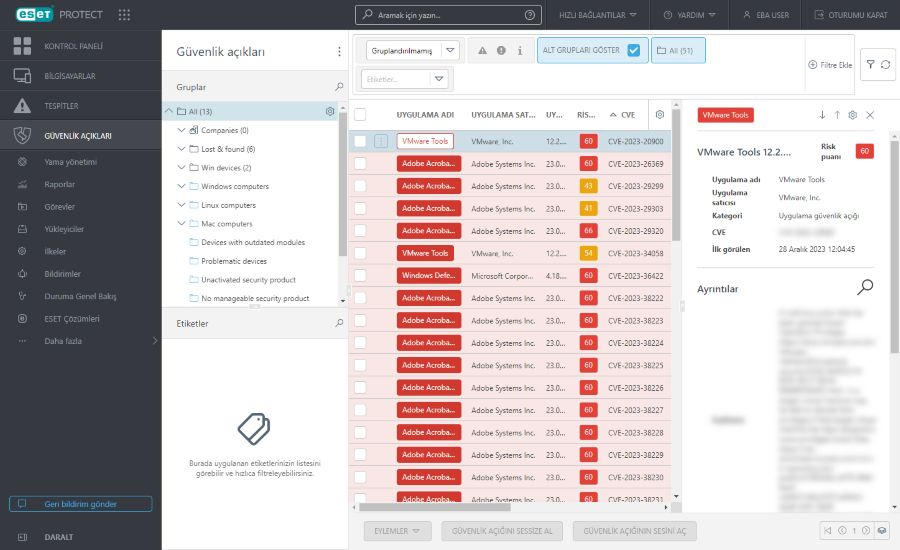
Daha fazla bilgi için, Güvenlik Açıkları kapsamındaki uygulamaların listesine bakın.
ESET tarafından kapsanan CVE'ler
Güvenlik Açığı ve Yama Yönetimi sisteminin belirli güvenlik açıklarını karşılayıp karşılayamayacağını hızlı bir şekilde doğrulayabilirsiniz.
•CVE kapsamını kontrol et düğmesini tıklayın > CVE ID'yi yazın > Ara düğmesini tıklayın
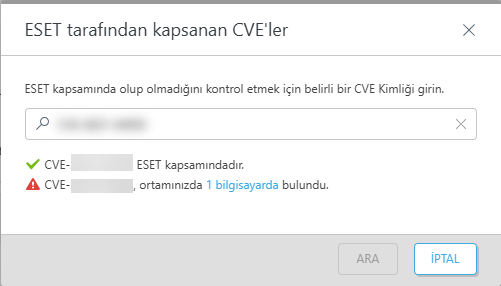
ESET'in güvenlik açığını karşılayıp karşılayamayacağına, güvenlik açığının ağ ortamınızda bulunup bulunmadığına ve kaç bilgisayarda olduğuna dair bir yanıt alırsınız. Belirtilen güvenlik açığını (CVE ID) içeren bilgisayarların listesini görüntülemek için bilgisayarlar bağlantısını tıklayabilirsiniz.
Güvenlik açığını onar
Belirli bir güvenlik açığı için bir yama mevcut olduğunda bunu hemen uygulayabilirsiniz:
•Bir satırı tıklayın > Güvenlik açığını düzelt'i seçin
•Bir veya daha fazla satır seçin > Eylemler düğmesini tıklayın > Güvenlik açığını düzelt'i seçin
Uygulama yamasını uygula görevi mümkün olan en kısa sürede yürütülecek şekilde zamanlanır.
Güvenlik açığını düzelt yalnızca şu işletim sistemlerini çalıştıran bilgisayarlar için desteklenir: •Windows için ESET Endpoint Security sürüm 10.1+ •Windows için ESET Endpoint Antivirus sürüm 10.1+ •ESET Server Security for Microsoft Windows Server sürüm 11.0+ |
Güvenlik açığının sesini açma/kapama
Güvenlik açıklarını çeşitli yollarla sessize alabilir veya sesini açabilirsiniz:
•Bir satırı tıklayın > Güvenlik açığını sessize al/Güvenlik açığının sesini aç'ı seçin
•Bir veya daha fazla satır seçin > Eylemler düğmesini tıklayın > Güvenlik açığını sessize al/Güvenlik açığının sesini aç'ı seçin
Sessize alınan güvenlik açığı Sessize alındı işaretiyle gösterilir. Sessize alındı durumun amacı şudur:
•Güvenlik açığını, Bilgisayarlar'daki Güvenlik Açıkları sütununda yer alan belirli bir bilgisayar için bulunan toplam sayıdan çıkarın. Bir güvenlik açığı sessize alınırsa cihazdaki toplam güvenlik açığı sayısı azalır.
•ESET Güvenlik Açığı ve Yama Yönetimi kontrol panelindeki ilgili istatistikler üzerindeki etkiyi bastırın. Sessize alınan güvenlik açığı, veri analizinde ve kontrol panelindeki temsilde dikkate alınmaz.
Güvenlik açığı taraması
Seçilen bir cihazı güvenlik açıkları ve eksik yamalar için hızlı bir şekilde tarayabilirsiniz:
•Güvenlik açıkları bölümünde bilgisayar satırını tıklayın ve Bilgisayar > Cihazı tara > Güvenlik açığı taraması'nı seçin
•Bilgisayarlar'da bilgisayar satırını tıklayın ve Cihazı tara > Güvenlik açığı taraması'nı seçin
•Bilgisayarlar'da bilgisayarı seçin ve Eylemler düğmesini tıklayın, ardından Cihazı tara > Güvenlik açığı taraması'nı seçin
•Bilgisayarlar veya Güvenlik açıkları'nda herhangi bir grubu seçin, ![]() simgesini tıklayın ve ardından Görevler > Tarama > Güvenlik açığı taraması'nı seçin
simgesini tıklayın ve ardından Görevler > Tarama > Güvenlik açığı taraması'nı seçin
Güvenlik açığı taramasını başlat görevi, mümkün olan en kısa sürede yürütülecek şekilde zamanlanır.
Görev, cihaz kaynaklarında 10 dakikaya kadar daha yüksek bir talebe sahip olabilir. |
Ayarları devre dışı bırakma
![]() Düğmesiyle ayarları devre dışı bırakabilirsiniz.
Düğmesiyle ayarları devre dışı bırakabilirsiniz.
Güvenlik açığı verilerini içeren bir rapor şablonu oluşturabilir ve ardından raporu Kontrol Paneli'ne ekleyebilirsiniz.
Daha fazla bilgi için bkz: Güvenlik Açığı ve Yama Yönetimi ile ilgili SSS'ler.